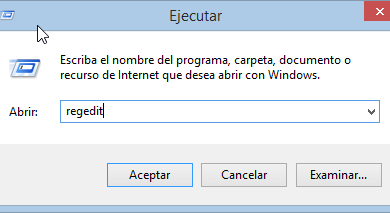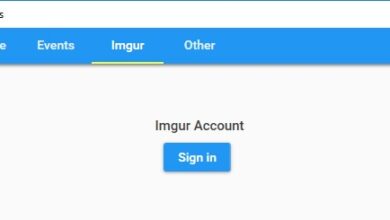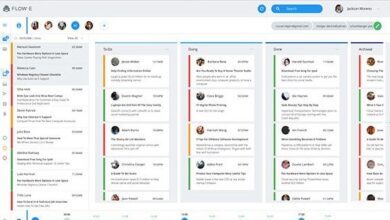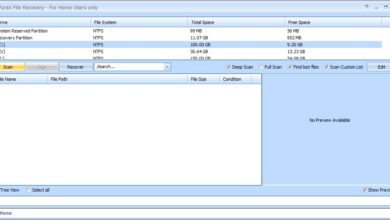Ice, le meilleur moyen d’ajouter vos jeux rétro à Steam

Lorsque nous voulons construire une bibliothèque de jeux rétro, l’une des applications les plus connues et les plus utilisées est EmulationStation , un outil qui, avec RetroArch / Libretro , nous permet de centraliser tous nos jeux rétro pour les lancer à partir d’une seule plateforme. Cependant, de nombreux utilisateurs aiment que tout soit centralisé au même endroit, et EmulationStation n’est bon que pour les jeux rétro. Par conséquent, dans cet article, nous allons parler de Ice, un outil qui nous permet d’ajouter nos jeux rétro à Steam et de pouvoir les lancer directement depuis cette plateforme.
Steam nous permet d’ajouter facilement des jeux que nous avons installés sur notre ordinateur, même si nous ne les avons pas achetés dans la plateforme, à la bibliothèque afin que nous puissions les lancer facilement à partir de celle-ci. Ces jeux doivent être ajoutés un par un à la bibliothèque et, alors que si nous allons en ajouter seulement deux ou trois, ce sera très facile, le faire avec des dizaines, voire des centaines d’entre eux, peut être une tâche vraiment ennuyeuse. Si, en plus, les jeux dépendent d’une application intermédiaire (comme un émulateur), la tâche devient encore plus compliquée.
Ice est une plate-forme conçue pour nous permettre d’ajouter automatiquement un grand nombre de jeux de défi à Steam afin que nous puissions avoir les jeux que nous voulons sous la main depuis cette plate-forme et pouvoir les lancer directement dans leur émulateur correspondant .
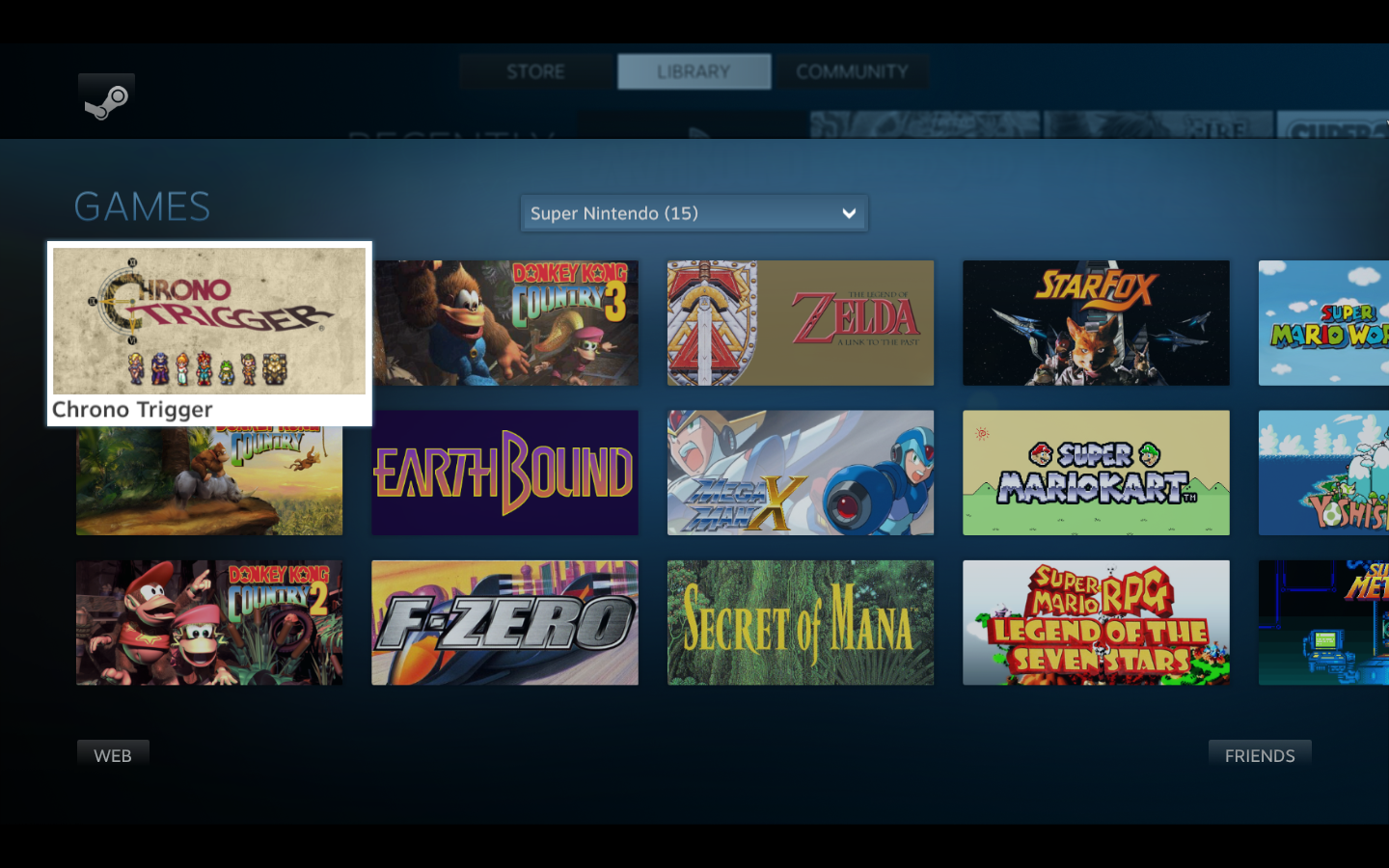
Grâce à Ice, nous pourrons ajouter à notre bibliothèque Steam tous les jeux rétro que nous souhaitons, chacun lié à son émulateur correspondant, pouvant lancer ces titres directement depuis le client, à la fois en mode bureau et depuis Big Picture.
Comment configurer Ice
Bien que le programme soit très utile, son principal point faible est sa configuration . Bien que la personne en charge du projet assure qu’il travaille dans une interface graphique, pour le moment toute la configuration et la mise en route doivent être faites à la main.
De manière générale, cette application se charge d’ajouter au fichier «shortcuts.vdf» (si vous avez des erreurs lors de l’exécution de Ice, vous devez supprimer ce fichier pour que Steam le génère à nouveau) qui se trouve dans le chemin «Steamuserdata [User ID] config »les catégories des consoles et toutes les roms, avec leurs paramètres correspondants, pour qu’elles apparaissent dans la liste des jeux installés.
Pour ce faire, la première chose à faire est de télécharger la dernière version disponible sur GitHub et de la décompresser sur notre ordinateur. Comme nous pouvons le voir, le programme n’est résumé que dans un fichier binaire .exe et plusieurs fichiers texte, qui seront ceux que nous allons configurer.
Sur le site Web du projet, nous pouvons voir des instructions assez claires sur la façon dont nous devons personnaliser ces fichiers. Quoi qu’il en soit, le processus se résume en:
- Nous ouvrons le fichier consoles.txt et ajoutons une entrée pour toutes les consoles que nous voulons ajouter.
- Nous installons les émulateurs de ces consoles sur notre ordinateur.
- Nous ouvrons le fichier emulators.txt et créons une entrée pour chacun des émulateurs.
- On revient dans le fichier consoles.txt et on indique dans le paramètre «émulateur» le nom que l’on a donné à l’émulateur dans le fichier précédent.
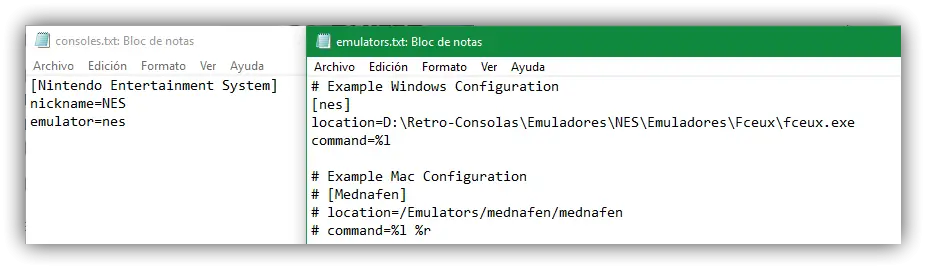
Une fois les fichiers configurés, nous devons exécuter le programme pour qu’il se charge de créer le dossier roms dans le dossier personnel de notre système d’exploitation (bien que nous puissions personnaliser ce chemin à partir du fichier «config.txt»).
Maintenant, tout ce que nous avons à faire est de rouvrir le programme (avec Steam fermé) pour ajouter toutes les ROM que nous avons ajoutées à la plate-forme. Une fois le processus terminé, nous pouvons ouvrir à nouveau Steam et nous verrons comment tous les jeux apparaissent déjà dans notre bibliothèque et, également, s’ils avaient le nom correct, avec leurs couvertures correspondantes.
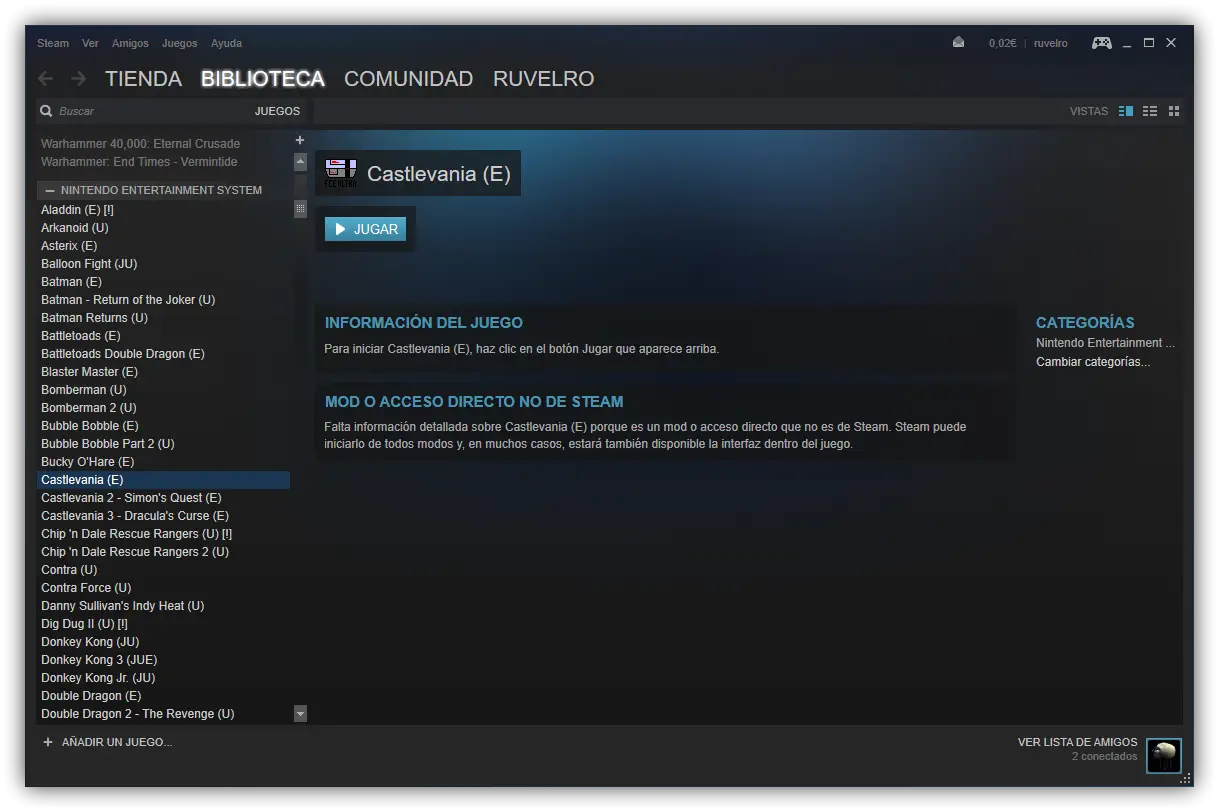
Nous pouvons maintenant utiliser notre client Steam pour lancer nos jeux d’arcade rétro à partir de celui-ci.
Que pensez-vous de Ice? Connaissez-vous d’autres applications similaires?